
Заглавная страница Избранные статьи Случайная статья Познавательные статьи Новые добавления Обратная связь FAQ Написать работу КАТЕГОРИИ: ТОП 10 на сайте Приготовление дезинфицирующих растворов различной концентрацииТехника нижней прямой подачи мяча. Франко-прусская война (причины и последствия) Организация работы процедурного кабинета Смысловое и механическое запоминание, их место и роль в усвоении знаний Коммуникативные барьеры и пути их преодоления Обработка изделий медицинского назначения многократного применения Образцы текста публицистического стиля Четыре типа изменения баланса Задачи с ответами для Всероссийской олимпиады по праву 
Мы поможем в написании ваших работ! ЗНАЕТЕ ЛИ ВЫ?
Влияние общества на человека
Приготовление дезинфицирующих растворов различной концентрации Практические работы по географии для 6 класса Организация работы процедурного кабинета Изменения в неживой природе осенью Уборка процедурного кабинета Сольфеджио. Все правила по сольфеджио Балочные системы. Определение реакций опор и моментов защемления |
Определение опций элемента .Содержание книги
Поиск на нашем сайте У каждого типа элементов обычно необходимо задать опции. Эти опции позволяют управлять различными параметрами элемента.
Например, у элемента SOLID95 опции следующие: выбор локальной системы координат, связанной с элементом;
выбор точек, в которых происходит вычисление данных (например, напряжений) внутри элемента: например, в квадратичных точках; выбор точек, в которых происходит вычисление данных (например, напряжений) на поверхности элемента: например, в квадратичных точках;
правило численного интегрирования для построения, например 2*2*2.
Более подробно о том, какие опции допускает соответствующий тип элемента, необходимо смотреть в разделе помощи по каждому элементу ANSYS ElementsReference.
Main Menu > Preprocessor > Element Type > KEYOPT, ITYPE, KNUM, VALUE Add/Edit/Delete > Options
Определение констант элемента.
Для некоторых элементов необходимо задавать константы элемента. В основном, константы задаются для элементов, которые используются для моделирования трехмерных моделей сплошной среды моделями низшей размерности, например, в случае ферменных, балочных и оболочечных элементов. Константы элемента зависят от типа элемента. Так, например, константы для элемента BEAM3, 2-D балочного элемента – это площадь сечения (AREA), момент инерции (IZZ), высота сечения (HEIGHT), константа сдвига (SHEARZ), начальная деформация (ISTRN), и добавленная масса (ADDMAS). Для оболочечных элементов это толщина TK(I) и др. Не все элементы требуют определения констант. Более подробно о том, какие константы соответствуют типу элемента, необходимо смотреть в разделе помощи по каждому элементу ANSYS Elements Reference.
Main Menu > Preprocessor > Real Constants R, NSET, R1, R2, R3, R4, R5, R6 > Add/Edit/Delete
Определение свойств материала.
В зависимости от задачи в ANSYS могут быть заданы следующие свойства материала: • Линейные или нелинейные.
• Изотропные, ортотропные и анизотропные.
• Зависящие от температуры или независящие.
Main Menu > Preprocessor > Material Props MP, Lab, MAT, C0, C1, C2, C3, C4
Создание конечно - элементной модели.
Есть два метода создания конечно-элементной модели – это твердотельное моделирование и прямое моделирование. Твердотельное моделирование – это вначале создание геометрической модели объекта, т.е. описание его геометрической формы, а затем построение сетки конечных элементов на ней. Прямое моделирование – это непосредственное геометрическое задание узлов элемента. Этапы геометрического моделирования и построения сетки рассмотрим ниже на примерах.
Приложение нагрузок.
Под нагрузками в ANSYS подразумевается задание всех видов краевых условий. Например, в случае решения задачи по механике деформируемого твердого тела – это задание поля перемещений на некоторой поверхности (условия закрепления) и поля сил (локальных, поверхностных, объемных). Все нагрузки можно разделить на следующие категории:
DOF Constraints – ограничения на степени свободы. Forces – узловые силы.
Surface Loads – поверхностные силы. Body Loads – объемные силы.
Inertia Loads – инерционные нагрузки.
Coupled-field Loads – нагрузки в анализе смешанных полей (термоупругий анализ, аэроупругий анализ и др.).
На этом заканчивается моделирование и, соответственно, работа в препроцессоре PREP7, и можно переходить к этапу решения.
Замечание.
Данный этап может быть выполнен также и в процессоре решения SOLUTION.
2.2. Решение задачи.
На этом этапе необходимо использовать процессор решения SOLUTION для того, чтобы определить тип анализа и опции анализа, приложить нагрузки, задать начальные условия и решить задачу.
Определение типа анализа. В ANSYS реализованы следующие типы анализа:
STATIC – стационарный анализ. Используется для решения всех типов задач (механики деформируемого твердого тела, механики жидкости и газа, термического анализа и т.д.).
BUCKLE – анализ задачи устойчивости в линейной постановке. Подразумевает, что предварительно был проведен стационарный анализ с вычислением предварительно напряженного состояния [PSTRES,ON]. Используется только для задач механики твердого деформируемого тела.
MODAL – модальный анализ – анализ конструкции на собственные частоты и формы. Используется только для задач механики твердого деформируемого тела. HARMIC – гармонический анализ. Используется для задач механики твердого деформируемого тела, механики жидкости и газа и электромагнитного анализа. TRANS – нестационарный анализ. Используется для решения всех типов задач. SUBSTR – анализ с применением метода подконструкций. Используется для решения всех типов задач.
SPECTR – спектральный анализ. Подразумевает, что предварительно проведен модальный анализ. Используется только для задач механики твердого деформируемого тела.
Спецификация решения.
На этом этапе в зависимости от типа выбранного решения, а также в зависимости от типа задачи определяются следующие параметры:
- выбор метода решения получаемых систем уравнений, - задание параметров решения (шаг нагрузки, количество шагов, шаг интегрирования, количество определяемых собственных форм и др.),
- задание точности решения,
- задание параметров записи результатов в файл и др.
Для корректного задания спецификации решения необходимо знать свойства
решений анализируемых задач.
Решение задачи.
Для того чтобы начать решение задачи, необходимо выполнить:
или, если дополнительные результаты должны считываться из файла нагрузки, то:
Main Menu > Solution > -Solve- From LS Files LSSOLVE
При выполнении этой команды ANSYS берет модель и информацию по нагрузкам из файла базы данных и вычисляет результат. При этом результат записывается в файл результатов (Jobname.RST, Jobname.RTH, Jobname.RMG, Jobname.RFL), а также и в файл базы данных.
Файлы данных ANSYS.
Файл базы данных – это основной файл, образующийся при работе программы. Он имеет расширение.db. В файле базы данных программа сохраняет все вводимые данные, результаты решения и постпроцессорной обработки. Главное достоинство этого файла – это возможность быстро модифицировать модель. При работе в любом процессоре – результаты сохраняются в одном файле. Сохранить данные в файле можно с помощью Utility Menu > File > Save as Jobname.DB или команды SAVE.
Можно также пользоваться кнопкой SAVE_DB в панели инструментов, что весьма рекомендуется перед выполнением сложных операций (булевы операции, построение сетки). Восстановить данные из файла базы данных можно с помощью Utility Menu > File > Resume Jobname.DB, и далее в открывшемся меню выбрать нужный файл. Очистить содержимое файла базы данных можно с помощью Utility Menu > File > Clear & Start New. Изменить имя файла можно с помощью Utility Menu > File > Change Jobname.
При работе программы образуются различные файлы. Они имеют следующие расширения и форматы записи.
Тип файла | Расширение | Формат записи | ||||||||||
|
| |||||||||||||
| Log - файл | Jobname. LOG | ASCII | |||||||||||
| Файл output | Jobname. OUT | ASCII | |||||||||||
| Файл базы данных | Jobname. DB | Двоичный | |||||||||||
| Файл результатов: | |||||||||||||
| механический | анализ | Jobname. RST | |||||||||||
| термический | анализ | Jobname. RTH | Двоичный | ||||||||||
| анализ магнитных полей | Jobname. RMG | ||||||||||||
| FLOTRAN | Jobname. RFL | ||||||||||||
|
| |||||||||||||
| Файл пошаговой нагрузки | Jobname. Sn | ASCII | |||||||||||
| Графический файл | Jobname. GRPH | ASCII (специальный формат) | |||||||||||
|
| |||||||||||||
| Файл матриц элементов | Jobname. EMAT | Двоичный | |||||||||||
Ошибки в работе.
При работе с программой могут возникать различные ошибки. ANSYS сигнализирует о них появлением желтого окна сообщения, в котором будет кратко объяснена структура ошибки. В ANSYS все ошибки делятся на критические ошибки ERROR и предупреждения WARNING. Если возникает критическая ошибка, то работа программы останавливается и в окне появится сообщение, начинаемое с ERROR. Если возникает предупреждение, то работа программы не прерывается, а только появляются окна сообщений, начинаемых с WARNING. При работе может быть несколько предупреждений. Они все записываются в файл ошибок Jobname. ERR, который можно просмотреть с помощью Utility Menu > List > Files > Error File.
2.3. Обзор результатов решения задачи.
Как только решение вычислено, можно получить доступ к результатам, используя в зависимости от типа получаемых данных два постпроцессора POST1 и POST26.
Постпроцессор POST1 (General Postprocessor – общий постпроцессор) используется для обзора результатов в стационарной задаче или в течение отдельного шага решения в нестационарной задаче. Этот постпроцессор используется для получения линий уровня напряжений, деформаций и др.
| Main Menu > General Postproc | /POST1 |
Постпроцессор POST26 (Time History Postprocessor – временной постпроцессор) используется для обзора результатов в виде u = u (t), где t – параметр нагрузки, частоты и др.
| Main Menu > TimeHist Postpro | POST26 |
2.4. Общая структура командного файла ANSYS.
Итак, исходя из этапов анализа задачи, структура простейшего командного файла будут следующей:
/FILNAME, filename
/TITLE, titlename
/UNITS, units
Блок команд, определяющих переменные, используемые в программе. Блок команд, определяющих функции, используемые в программе.
/PREP7
Блок команд, отвечающих за построение модели. (Определение типа элемента. Определение опций элемента. Определение констант элемента. Определение свойств материала. Создание конечно-элементной модели. Приложение нагрузок.)
FINISH /SOLU
Блок команд, отвечающих за решение. (Определение типа анализа. Спецификация решения. Решение задачи.)
FINISH
Далее идет постпроцессорная обработка. При этом в зависимости от представления результатов пользуемся одним из двух постпроцессоров.
/POST1
Блок команд общего постпроцессора. FINISH
/POST26
Блок команд временного постпроцессора. FINISH
3. ГЕОМЕТРИЧЕСКОЕ МОДЕЛИРОВАНИЕ В ANSYS.
Существуют два подхода в геометрическом моделировании в ANSYS: моделирование снизу-вверх и моделирование сверху-вниз. Основы моделирования построены на геометрической иерархии объектов: объект низшей размерности – точка, и далее по возрастанию – линии, поверхности, объемные тела.
Моделирование снизу-вверх основано на следующем положении: для создания объекта более высокой размерности необходимо создать объект более низкой размерности.
Моделирование сверху-вниз основано на конструировании объекта из готовых примитивов (параллелепипед, шар, и т.д.) с применением булевых операций (сложение, вычитание и др.).
Рассмотрим несколько примеров по мере усложнения моделировки.
3.1. ПУСТОТЕЛАЯ КОРОБКА.
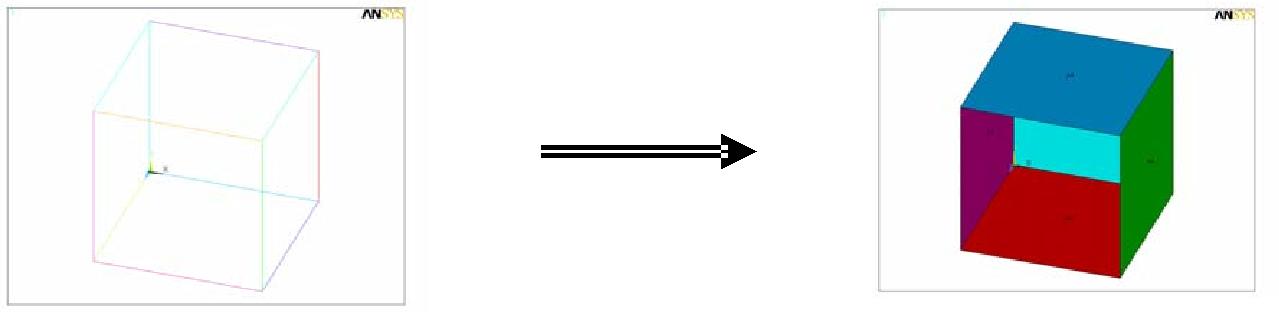
Пример иллюстрирует геометрическое построение в интерактивном режиме пустотелой кубической коробки методом моделировки снизу-вверх и методом сверху-вниз.
|
| Поделиться: |




